Exemplos de coleções automatizadas
Veja esses exemplos para ter ideias de como você pode usar coleções automatizadas para suas necessidades específicas.
Nesta página
Exemplo: criar uma coleção promocional
É possível criar uma coleção automatizada para destacar produtos que estejam com preço promocional. Para que a coleção mostre apenas produtos em promoção, defina uma condição que adicione à coleção os itens com preço definido no recurso Comparação de preços. Saiba mais sobre como definir preços promocionais.
Etapas:
No admin da Shopify, acesse Produtos > Coleções.
Clique em Adicionar um coleção.
Insira um título e uma descrição para sua coleção promocional.
Na seção Tipo de coleção, clique em Automatizado.
Selecione todas as condições.
Na primeira lista suspensa, selecione Comparação de preços.
Na segunda lista suspensa, selecione não está vazio.
Defina as outras condições que você desejar.
Clique em Salvar coleção.
Adicione um link à sua coleção na navegação da loja virtual para que os clientes possam encontrar e ver a coleção.
- No app da Shopify, acesse Produtos > Coleções.
- Toque no botão
+. - Insira um título e uma descrição para a coleção.
- Habilitar Selecionar produtos automaticamente.
- Na seção Condições, toque em Adicionar condição.
- Selecione Comparação de preços.
- Selecione não está vazio.
- Toque em Salvar.
- Adicione um link à sua coleção na navegação da loja virtual para que os clientes possam encontrar e ver a coleção.
- No app da Shopify, acesse Produtos > Coleções.
- Toque no botão
+. - Insira um título e uma descrição para a coleção.
- Habilitar Selecionar produtos automaticamente.
- Na seção Condições, toque no botão
+. - Selecione Comparação de preços.
- Selecione não está vazio.
- Toque na marca de seleção para salvar a coleção.
- Adicione um link à sua coleção na navegação da loja virtual para que os clientes possam encontrar e ver a coleção.
Exemplo: crie uma coleção que contenha produtos de outras coleções
Coleções sempre contêm produtos. Você não pode criar coleções de coleções. No entanto, usando tags de produto e condições de coleções automatizadas, você pode criar uma coleção que contenha todos os produtos que estão em outras coleções.
Jayla gerencia uma loja de roupas que também vende cintos, chapéus e outros acessórios. Ela quer criar uma coleção de cintos e uma coleção de chapéus. Ela também quer uma coleção que contenha todos os seus acessórios, incluindo todos os cintos e chapéus. Ao criar essas coleções, ela poderá exibir seus produtos relacionados de várias maneiras em sua loja virtual.
Ela começa criando os produtos e insere uma tag para identificar cada um:
| Nome do produto | Tag de produto |
|---|---|
| Cinto de couro | cinto |
| Cinto trançado | cinto |
| Chapéu de palha | chapéu |
| Chapéu de praia | chapéu |
| Chapéu panamá | chapéu |
Em seguida, ela cria duas coleções automatizadas, cada uma com uma única condição:
| Nome da coleção | Condição |
|---|---|
| Cintos | A tag do produto é igual à do cinto |
| Chapéus | A tag do produto é igual à do chapéu |
Agora, Jayla pode criar outra coleção para todos os acessórios, usando várias condições:
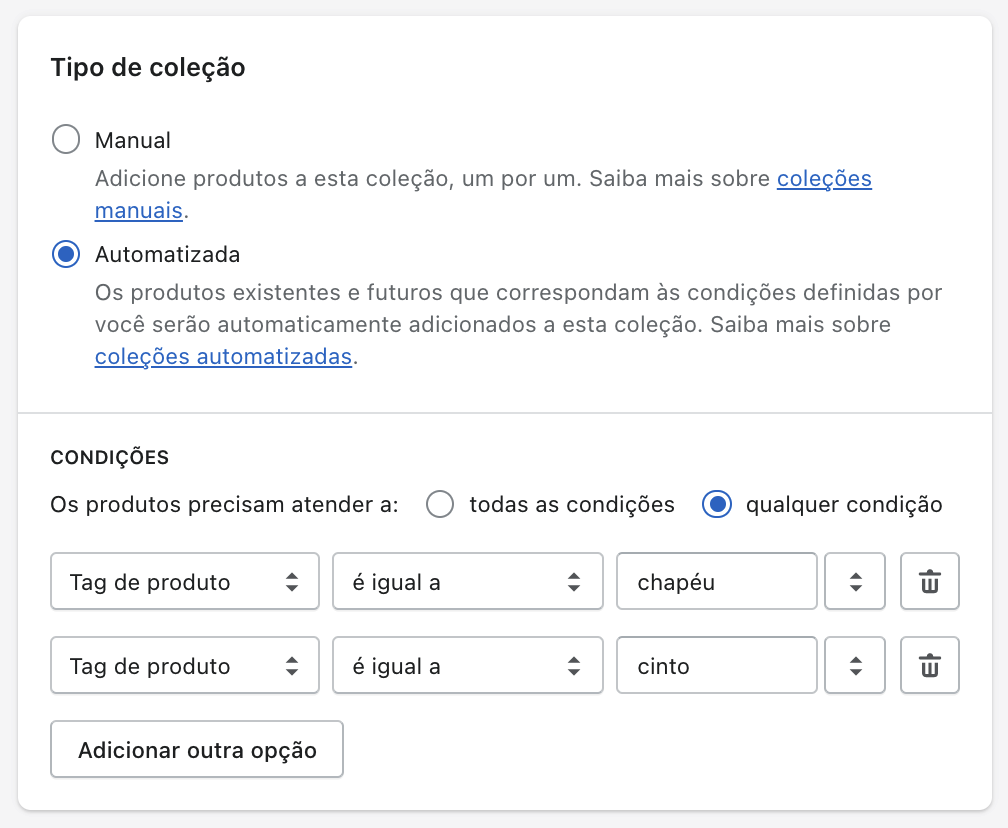
A coleção, que ela chama de Acessórios, tem duas condições:
- A tag do produto é igual à do chapéu
- A tag do produto é igual à do cinto
A opção de qualquer condição é selecionada, portanto, um produto que corresponda a uma dessas condições é incluído na nova coleção.
Mais tarde, caso ela adicione outros tipos de acessórios, como cachecóis, será possível marcá-los com a tag cachecol e incluir a condição A tag de produto é igual a cachecol na coleção Acessórios.
Depois de criar as coleções, Jayla pode exibi-las na loja virtual e atualizar a navegação da loja para vinculá-las aos menus.